Hauptinhalt:
![]() Über den Autor
Über den Autor
![]() Reviews und Preise
Reviews und Preise
Wenn Sie Inhalte erstellen, ein Videofilmer oder YouTuber sind, sollten Sie die Technik der Videoaufnahme mit Filtern kennen. Filter können Ihre Videos verbessern, indem sie ihnen einen filmischen oder stilisierten Look verleihen und häufige Probleme wie schlechte Beleuchtung korrigieren. Obwohl es auf dem Markt verschiedene Bildschirmrekorder gibt, können nur wenige einen Filter für die aufgenommenen Videos setzen. Aber keine Sorge. In diesem Artikel stellen wir Ihnen einen Videorekorder mit Filtern vor, mit dem Sie Videos mit Filtern aufnehmen können.
Beste APP zum Aufnehmen von Videos mit Filtern Kostenloser Download für PC
Wenn Sie auf der Suche nach einem PC-Bildschirmrecorder mit Filtern oder Effekten sind, sollten Sie EaseUS RecExperts nicht aus den Augen lassen. Dieser leistungsstarke Bildschirmrecorder für Windows und Mac kann Ihnen helfen, Videos einfach und schnell aufzunehmen.
EaseUS Screen Recorder kann Ihnen helfen, Ihren Bildschirm, Ihre Webcam, Ihr Video und Ihr Audio aufzuzeichnen. Es kann Ihnen helfen, ein Video ohne Verzögerung oder Zeitlimit aufzunehmen oder geschützte Videos ohne schwarzen Bildschirm aufzunehmen. Wenn Sie einen Teil Ihres Bildschirms aufnehmen möchten, finden Sie hier die richtige Lösung. Wenn Sie Ihre Maus oder den Cursor während der Aufnahme ausblenden möchten, können Sie den Bildschirm ohne Maus aufnehmen. Wenn Sie ein Video für YouTube oder eine andere Plattform für soziale Medien erstellen möchten, wird Ihnen der EaseUS Screen Recorder helfen.
Hier sind einige Vorteile, die Sie von diesem kostenlosen Bildschirmschreiber profitieren können:
- Enthält einen eingebetteten Video-Editor und einen Media-Player, um die Benutzerfreundlichkeit zu verbessern.
- Enthält verschiedene Videobearbeitungstools zum Schneiden, Zusammenführen und Drehen von Material ohne Vorkenntnisse.
- Sie können gleichzeitig mehrere Bildschirme aufzeichnen auf Ihrem Computer.
- Unterstützt das Hinzufügen eines Filters zu den aufgenommenen Videos in der Funktion "Erweiterter Editor ".
- Hinzufügen von Intro und Outro zu aufgenommenen Videos, Extrahieren und Speichern von Audio aus Videos usw.
- Planen Sie die Aufzeichnung, um die Aktivitäten des PCs zu einer bestimmten Zeit aufzuzeichnen.
Egal, ob Sie die Aktivitäten Ihres Computers aufzeichnen oder Screenshots erstellen möchten, der EaseUS-Recorder erfüllt Ihre Anforderungen. Es unterstützt auch 7*24 technischen Support, so dass Sie schnelle Lösungen haben, wenn Sie Probleme haben. Laden Sie diesen All-in-One-Bildschirmrekorder auf Ihren PC herunter, um Videos mit Filtern einfach aufzunehmen.
Aufnehmen eines Videos mit Filter auf dem PC
Nachdem Sie den EaseUS-Bildschirmrecorder auf Ihren Computer heruntergeladen haben, können Sie damit Ihren Bildschirm aufzeichnen und dem aufgezeichneten Video mit diesem Videorecorder mit Filtern einen Filter hinzufügen.
Teil 1. Starten Sie EaseUS Screen Recorder zum Aufzeichnen von Videos
Schritt 1. Starten Sie EaseUS RecExperts. Es gibt zwei Modi für die Bildschirmaufnahme. Wählen Sie "Vollbild", wird dieses Tool den gesamten Bildschirm aufnehmen; wählen Sie "Region", müssen Sie den Aufnahmebereich manuell auswählen.

Schritt 2. Danach können Sie wählen, ob Sie die Webcam, den Systemsound oder das Mikrofon aufnehmen möchten. Natürlich können Sie sie auch ausschalten, wenn Sie nur den stummen Bildschirm aufzeichnen möchten.

Schritt 3. Dann können Sie auf die rote Taste "REC" klicken, um die Aufnahme zu starten. Nun sehen Sie eine Menüleiste auf Ihrem Bildschirm. Wenn Sie die Aufnahme unterbrechen möchten, klicken Sie auf die weiße Schaltfläche "Pause"; um die Aufnahme zu beenden, klicken Sie auf die rote Schaltfläche "Stop".
Schritt 4. Nach der Aufnahme werden Sie zur Oberfläche der Aufnahmeliste geführt. Hier können Sie Ihre Aufnahmen ganz einfach ansehen oder bearbeiten.

Teil 2. Wählen Sie einen Effekt zum Anwenden
Schritt 1. Wählen Sie die aufgenommenen Videos aus und klicken Sie auf Bearbeiten > Erweiterter Editor.
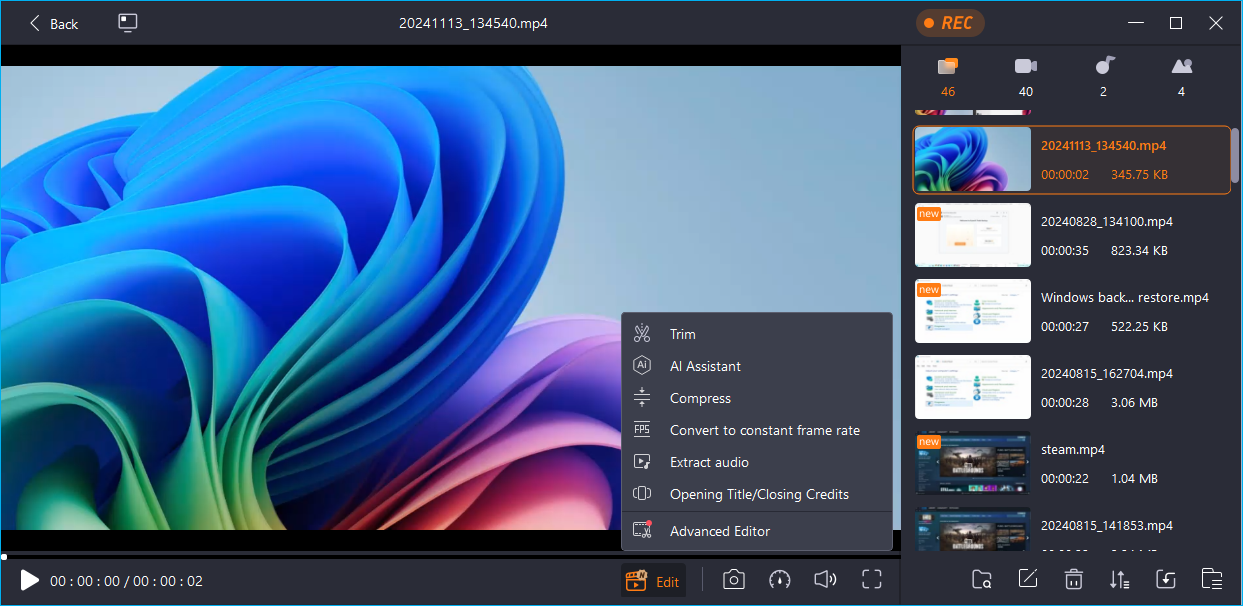
- Hinweis:
- Wenn Sie auf den erweiterten Editor klicken, müssen Sie die EaseUS Videobearbeitungssoftware herunterladen.
Schritt 2. Wählen Sie die Filter oder Effekte aus, die Sie verwenden möchten, und klicken Sie auf das Symbol +, um die Filter zu Ihrem Video hinzuzufügen.
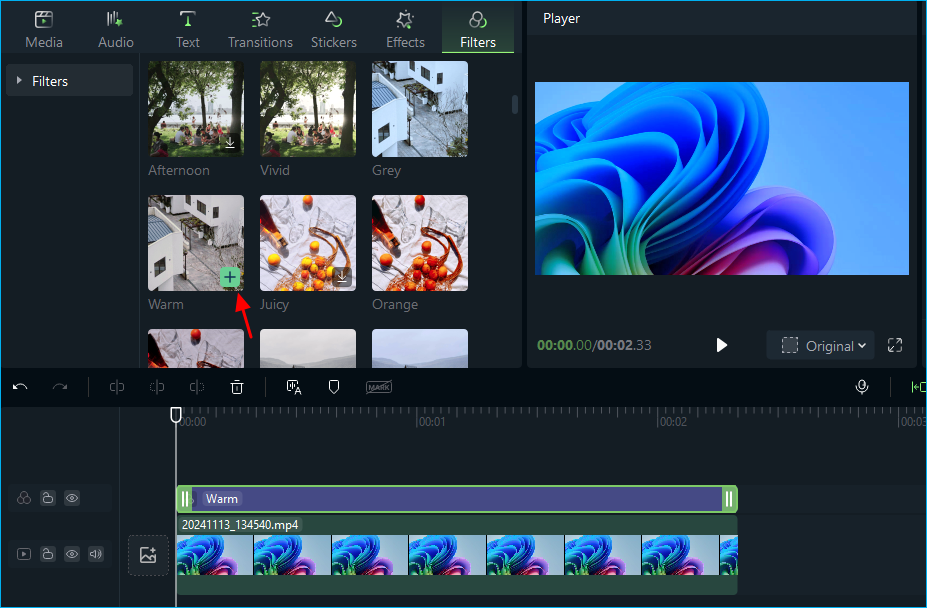
Teil 3. Speichern und Exportieren des gefilterten Videos
Danach werden die Filter oder Effekte zu Ihrem aufgenommenen Video hinzugefügt, und die Software speichert das Projekt automatisch. Auf diese Weise haben Sie erfolgreich einen Filter zu Ihrem Video hinzugefügt. Um das Video zu exportieren, klicken Sie auf Exportieren in der rechten Ecke. Jetzt erhalten Sie ein aufgenommenes Video mit Filtern zum Teilen auf YouTube, Instagram usw.
Teilen Sie diesen Artikel in den sozialen Medien, um anderen zu helfen, Apps für Videoaufnahmen mit Filtern zu erhalten!
Beste Videoaufnahme-App mit Filtern für Android & iPhone
Für Android:
Wenn Sie ein Video mit Filtern auf Android-Geräten aufnehmen möchten, müssen Sie Android-Videorecorder mit Filtereffekten bekommen. Zu diesem Zweck können Sie Effects Video - Filters Camera ausprobieren. Es ist ein kostenloser Videorekorder für Android-Handys, mit dem Sie Videos, Gameplay, Audioanrufe, Filme, Gameplay usw. aufnehmen können.
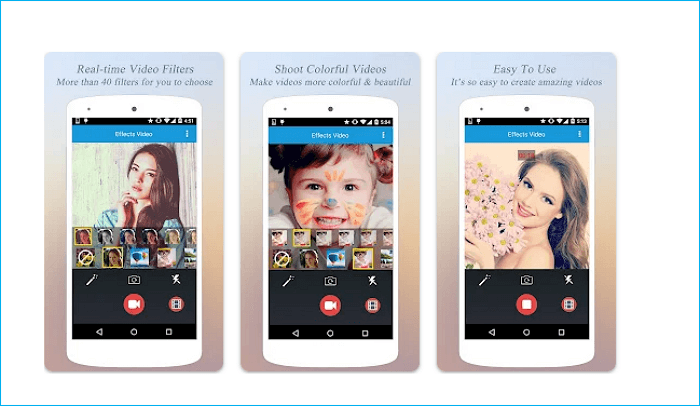
Sie können damit qualitativ hochwertige Aufnahmen ohne Zeitlimit aufnehmen und Ihre aufgezeichneten Inhalte schneiden oder verwalten. Am wichtigsten ist, dass Effects Video - Filters Camera Ihnen erlaubt, Filter zu den Aufnahmen hinzuzufügen, was zahlreiche andere Elemente hat, die jeder brauchen kann, um ein Video zu erfassen. Aus diesem Grund wird es als einer der besten Bildschirmrekorder für Android angesehen.
Für das iPhone:
iMovie ist das integrierte Videoaufnahmeprogramm von Apple, mit dem Sie auf einem Mac aufzeichnen, sowie auf iPhone oder iPad. Mit iMovie können Benutzer direkt Audio aufnehmen, ein Video erfassen oder ein Video schneiden. Es verfügt über zahlreiche Filter und Funktionen zur Bearbeitung Ihrer Aufnahmen, um Ihr Video zu verbessern. Sie können auch die von anderen Plattformen aufgenommenen Videos und Audios zu dieser Anwendung hinzufügen und bearbeiten.
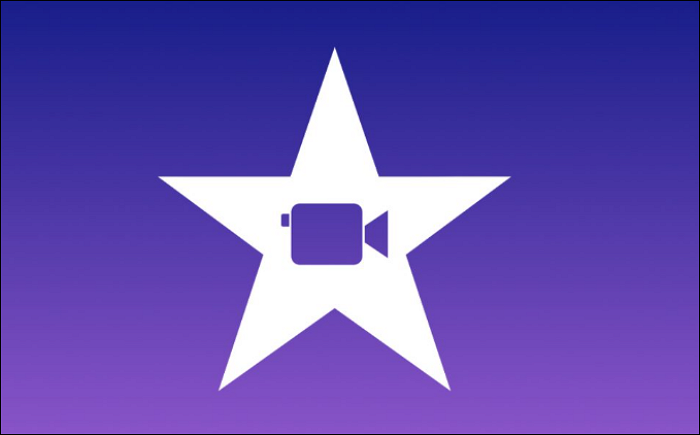
Ausführlichere Informationen über die Verwendung von iMovie finden Sie in diesem Artikel:
Online-Videorekorder mit Effekten (ohne Download)
Canva ist ein kostenloser Online-Bildschirmrekorder, der Ihnen helfen kann, sich selbst aufzunehmen oder aufzunehmen, und Sie können Ihren Bildschirm auf der Kamera teilen, während Sie dabei sind. Es kann Ihre Lösung sein, wenn Sie einen Online-Videorecorder mit Effekten suchen.
Schritt 1. Starten Sie Canva und wählen Sie eine Videovorlage aus, um zu beginnen.
Schritt 2. Klicken Sie auf die Registerkarte Uploads, um Ihr Video hinzuzufügen.
Schritt 3. Klicken Sie auf Video bearbeiten und wählen Sie einen Filter.
Schritt 4. Laden Sie das Video herunter.
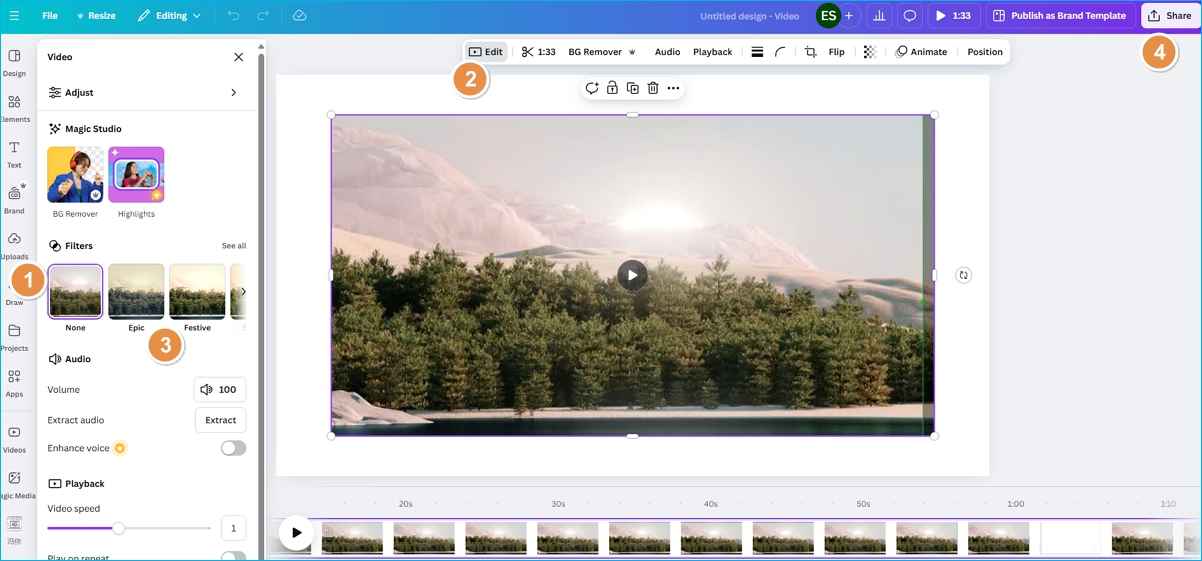
Zum Abschluss der Dinge
Dieser Artikel stellt den Videorekorder mit Filtern für Windows, Mac, iPhone und Android sowie einen Online-Rekorder mit Filtern vor. Wenn Sie einen einfach zu bedienenden und dennoch leistungsstarken Bildschirmrekorder mit Filtern oder Effekten für Ihren PC suchen, sollten Sie EaseUS RecExperts ausprobieren. Es kann Ihnen helfen, Ihr Video mit ein paar einfachen Klicks aufzuzeichnen und dem aufgezeichneten Video mit dem in der Suite enthaltenen Tool Filter hinzuzufügen. Laden Sie es einfach herunter und probieren Sie es aus!
FAQs zur Videoaufnahme-App mit Filtern
1. Wie füge ich bei der Videoaufzeichnung einen Filter hinzu?
So fügen Sie einen Filter in eine Videoaufnahme auf dem PC ein:
- Laden Sie EaseUS RecExperts herunter, um ein Video aufzunehmen.
- Wählen Sie die von Ihnen aufgenommenen Videos aus und klicken Sie auf Bearbeiten > Erweiterter Editor.
- Wählen Sie die Filter oder Effekte aus, die Sie verwenden möchten, und klicken Sie auf das Symbol +, um Filter hinzuzufügen.
- Exportieren Sie das Video.
2. Wie nehme ich ein Video mit einem Filter auf dem iPhone auf?
Um ein Video mit Filtern auf Ihrem iPhone aufzunehmen, können Sie iMovie verwenden. Damit können Sie Ihren Bildschirm aufnehmen und Filter zu Ihren Aufnahmen hinzufügen.
3. Wie kann ich ein Video mit einem Filter auf Android aufnehmen?
Um ein Video mit Filtern auf Android aufzunehmen, versuchen Sie Effects Video - Filters Camera. Es ist ein kostenloser Handy-Bildschirm-Recorder mit vielen Filtern zur Verfügung gestellt.
Ist der Artikel hilfreich?
Updated von Mako
Technik-Freund und App-Fan. Mako schreibe seit März 2016 für die Leser von EaseUS. Er begeistert über Datenrettung, Festplattenverwaltung, Datensicherung, Datenspeicher-Optimierung. Er interssiert sich auch für Windows und andere Geräte.
Written von Maria
Maria ist begeistert über fast allen IT-Themen. Ihr Fokus liegt auf der Datenrettung, der Festplattenverwaltung, Backup & Wiederherstellen und den Multimedien. Diese Artikel umfassen die professionellen Testberichte und Lösungen.
Bewertungen
-
"EaseUS RecExperts ist ein einfach zu bedienend und bietet umfassende Funktionen. Der Recorder kann neben dem Geschehen auf Ihrem Bildschirm auch Audio und Webcam-Videos aufnehmen. Gut gefallen hat uns auch, dass es geplante Aufnahmen und eine Auto-Stopp-Funktion bietet."
Mehr erfahren -
"EaseUS RecExperts bietet die umfassenden Lösungen für die Aufzeichnung und die Erstellungen von Screenshots Ihres Bildschirms, die Sie für eine Vielzahl von persönlichen, beruflichen und bildungsbezogenen Zwecken verwenden können."
Mehr erfahren -
"Für unserer YouTube-Videos ist ein Bildschirmrekorder sehr nützlich. Wir können die Aktivitäten in Photoshop oder Lightroom einfach aufnehmen. Kürzlich habe ich die Bildschirm-Recorder von EaseUS getestet und sie ist bei weitem die beste, die ich bisher verwendet habe."
Mehr erfahren
Verwandete Artikel
-
ReelShort APP Erfahrungen und Bewertung: Sollten Sie es wählen?🤔
![author icon]() Maria/Apr 27, 2025
Maria/Apr 27, 2025
-
Bester Video Player Android, die Sie nicht verpassen dürfen (Topliste 2025)
![author icon]() Maria/Apr 27, 2025
Maria/Apr 27, 2025
-
Bester Audioplayer für Windows 7 – Kostenloser Download | Verlustfreie Klangqualität
![author icon]() Maria/Jul 01, 2025
Maria/Jul 01, 2025
-
So können Sie das Oculus-Gameplay aufnehmen (3 einfache Schritte)
![author icon]() Maria/Apr 27, 2025
Maria/Apr 27, 2025

EaseUS RecExperts
- Den Bildschirm mit Audio aufnehmen
- Die Webcam aufnehmen
- Die PC-Spiele reibungslos aufnehmen
Hot Artikel